在 Windows 10 上修复 iaStorA.sys BSOD 错误的 7 种方法
已发表: 2021-12-28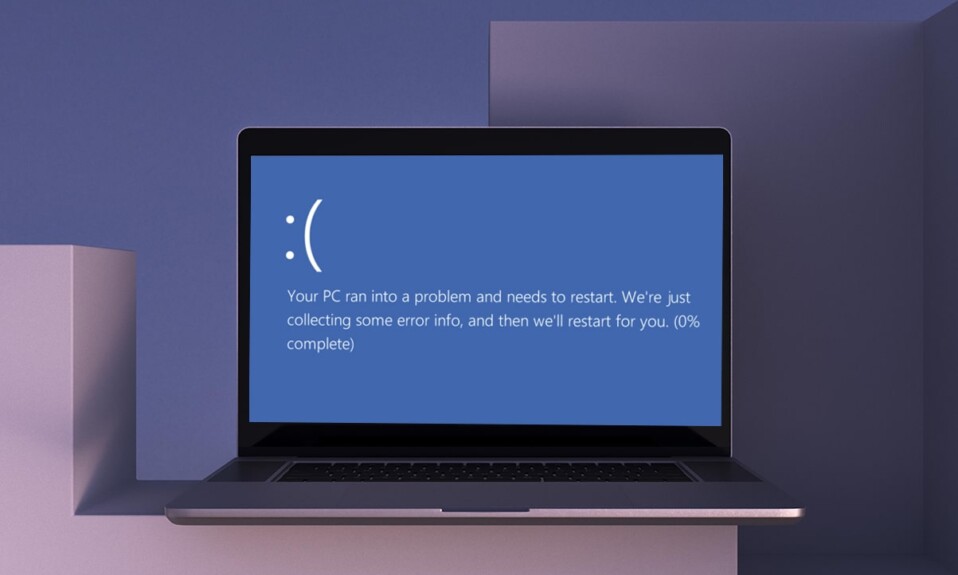
蓝屏死机错误一直困扰着 Windows 10 用户。 不幸的是,它们似乎也不会很快停止。 它们表示由于软件崩溃或硬件故障而导致的致命系统错误。 最近,用户遇到了两种特定类型的 BSOD,它们带有以下错误消息: DRIVER_IRQL_NOT_LESS_OR_EQUAL (iaStorA.sys)或SYSTEM_SERVICE_EXCEPTION (iaStorA.sys) 。 这两个错误都指向与英特尔快速存储技术 (IRST) 相关的驱动程序文件,该文件有助于提高配备 SATA 磁盘的设备的性能和可靠性。 我们带来了一个有用的指南,将教您如何修复 Windows 10 蓝屏 iaStorA.sys BSOD 错误代码。
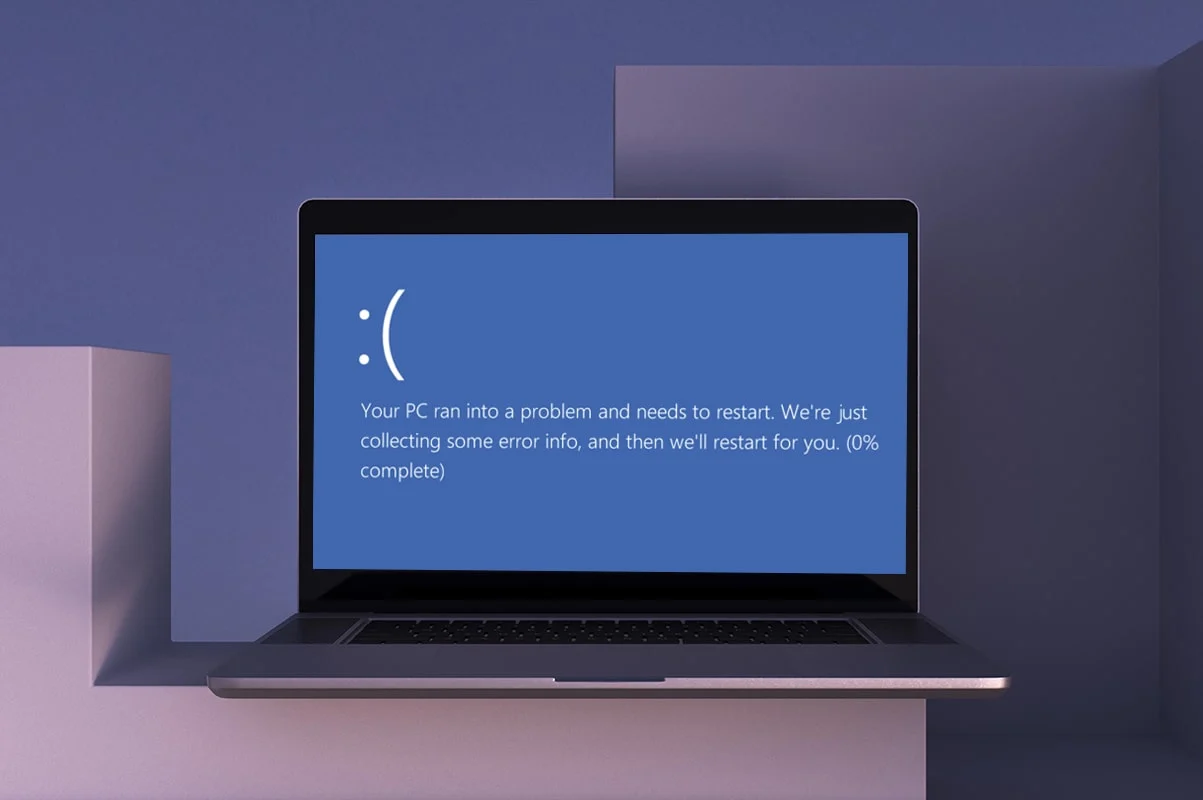
内容
- 在 Windows 10 上修复 iaStorA.sys BSOD 错误的方法
- 方法一:关闭所有后台服务并更新窗口
- 方法 2:更新 IRST 驱动程序
- 方法 3:重新安装 IRST 驱动程序
- 方法 4:删除旧 Windows 文件夹
- 方法 5:删除冲突的第三方应用程序
- 方法 6:恢复 Windows 10 电脑
- 方法 7:重置 Windows PC
在 Windows 10 上修复 iaStorA.sys BSOD 错误的方法
此 Windows 10 蓝屏错误代码通常由于以下原因发生:
- IRST 驱动程序中的问题
- 后台运行不需要的进程
- 冲突的第三方应用程序
- 损坏的 Windows 操作系统文件
方法一:关闭所有后台服务并更新窗口
不必要地运行的后台服务也可能导致此问题。 按照给定的步骤禁用它们:
1. 同时按下Windows + R 键以启动运行对话框。
2.输入 msconfig并点击OK启动系统配置窗口。
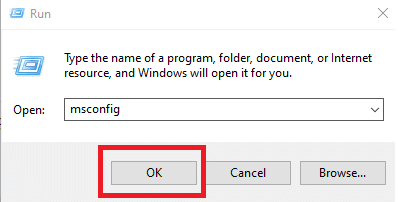
3. 导航到服务选项卡并选中标题为隐藏所有 Microsoft 服务的框
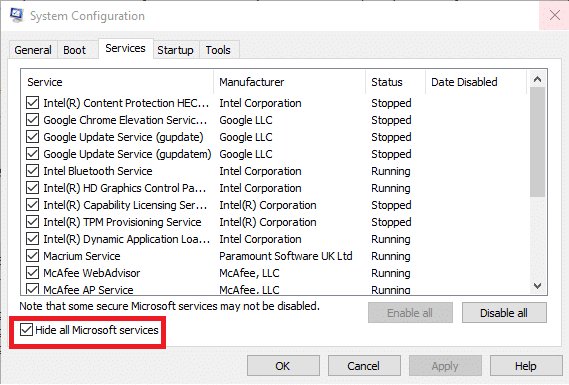
4. 现在,单击全部禁用按钮,然后单击应用 > 确定以保存更改。
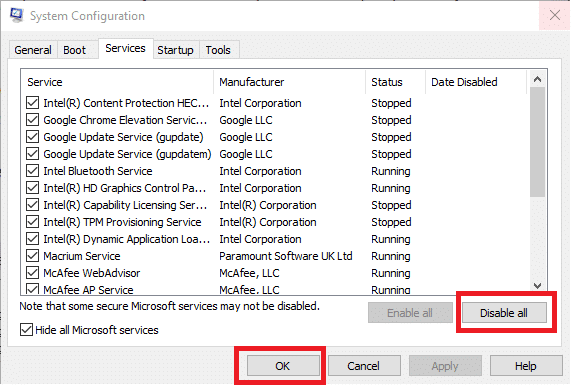
5. 接下来,按Windows 键并输入windows update settings ,然后单击Open 。
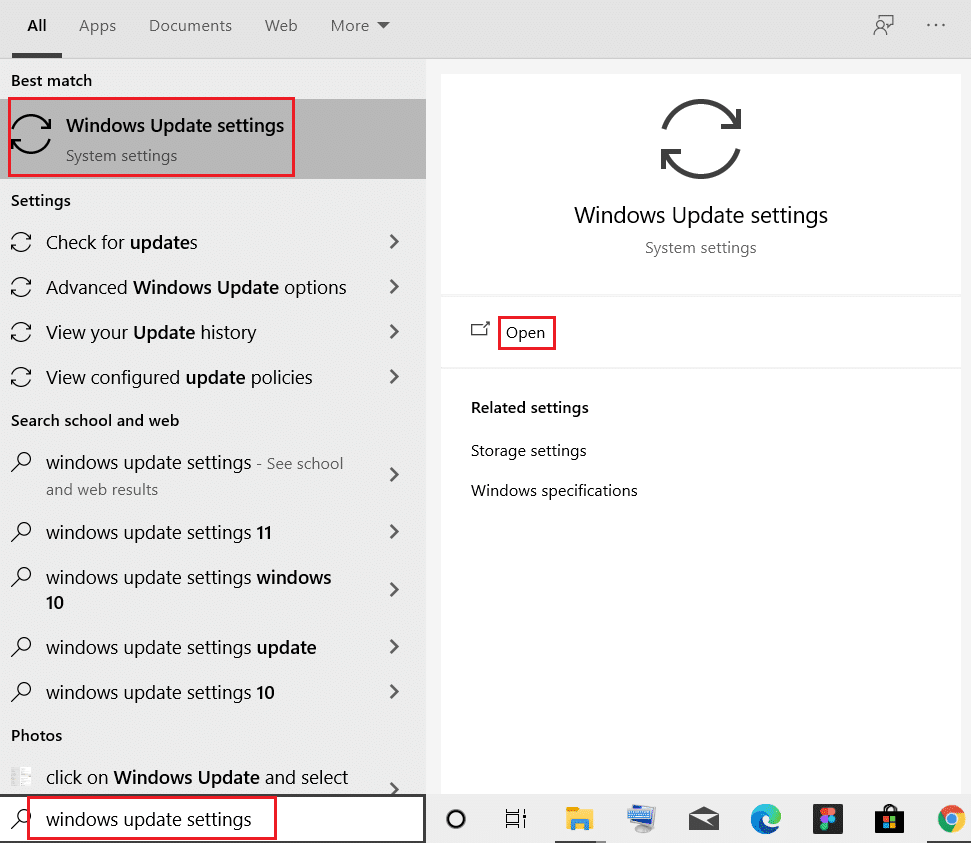
6. 单击检查更新按钮。
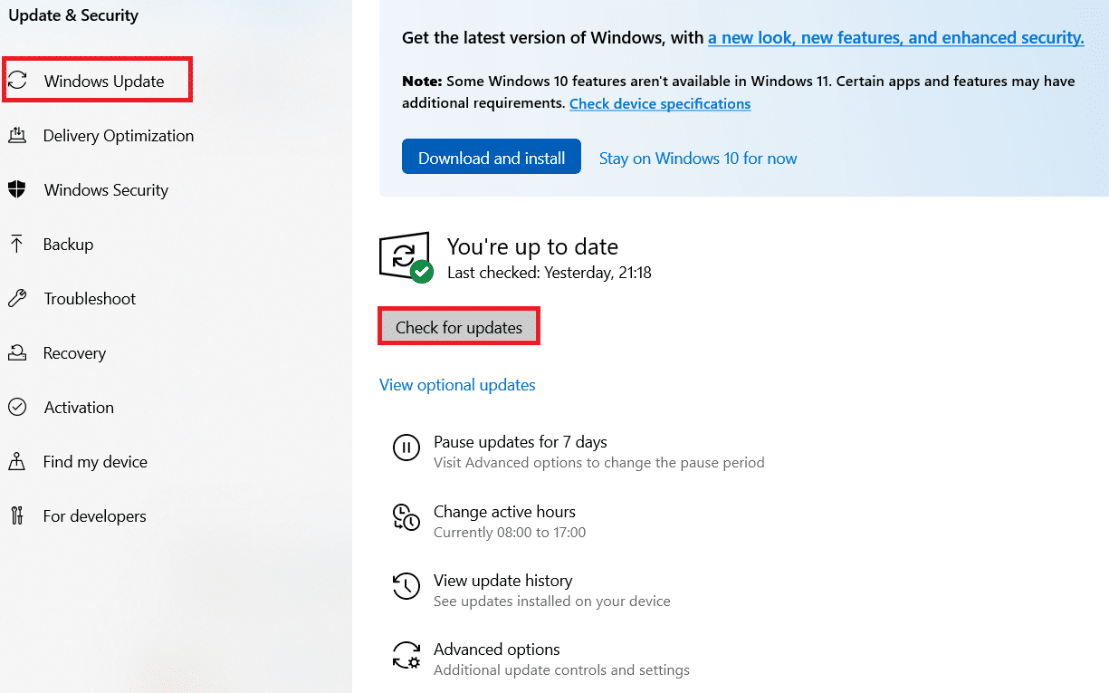
7A。 单击立即安装以下载可用更新。 然后,重新启动您的 PC。
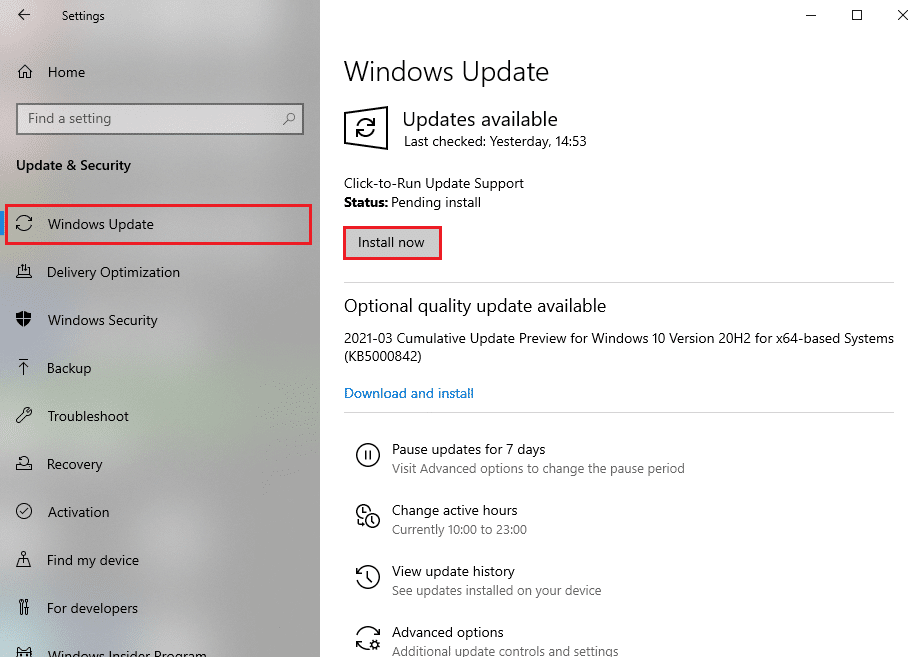
7B。 如果没有可用的更新,则会显示您是最新消息。
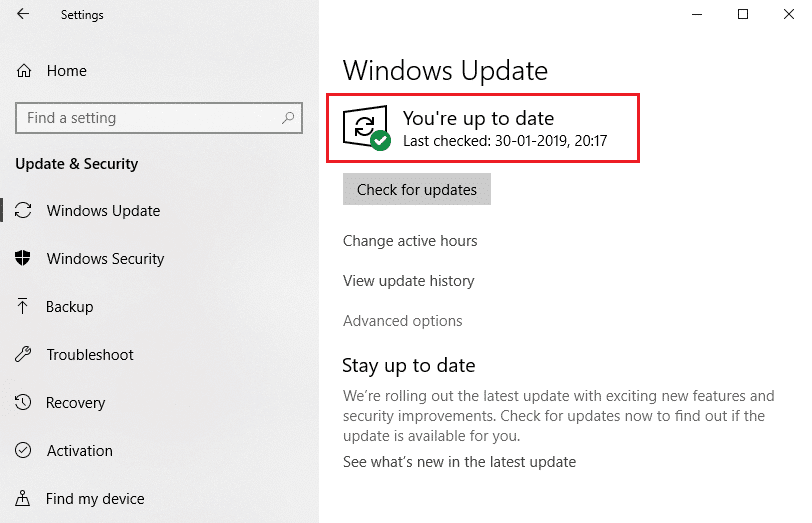
另请阅读:如何在 Windows 11 中下载和安装可选更新
方法 2:更新 IRST 驱动程序
如果 Windows 操作系统无法找到正确的驱动程序文件,您将遇到 BSOD iaStorA.sys 错误。 在这种情况下,通过从官方制造商网站下载所需文件来更新驱动程序,如下所述:
1. 在您的网络浏览器上打开英特尔 IRST 网页。
2. 在这里,从下拉列表中选择最新版本。
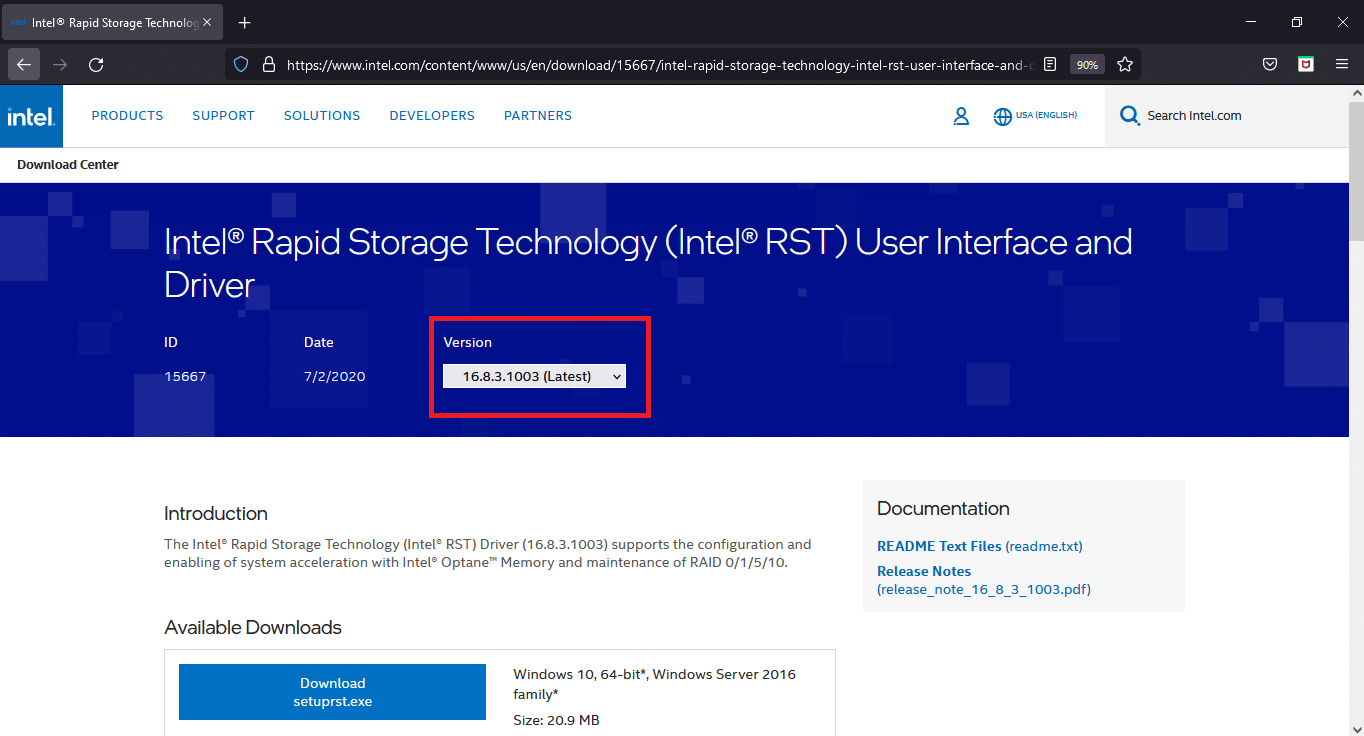
3. 然后,选择列表中的第一个驱动程序项,然后单击显示setuprst.exe的下载按钮
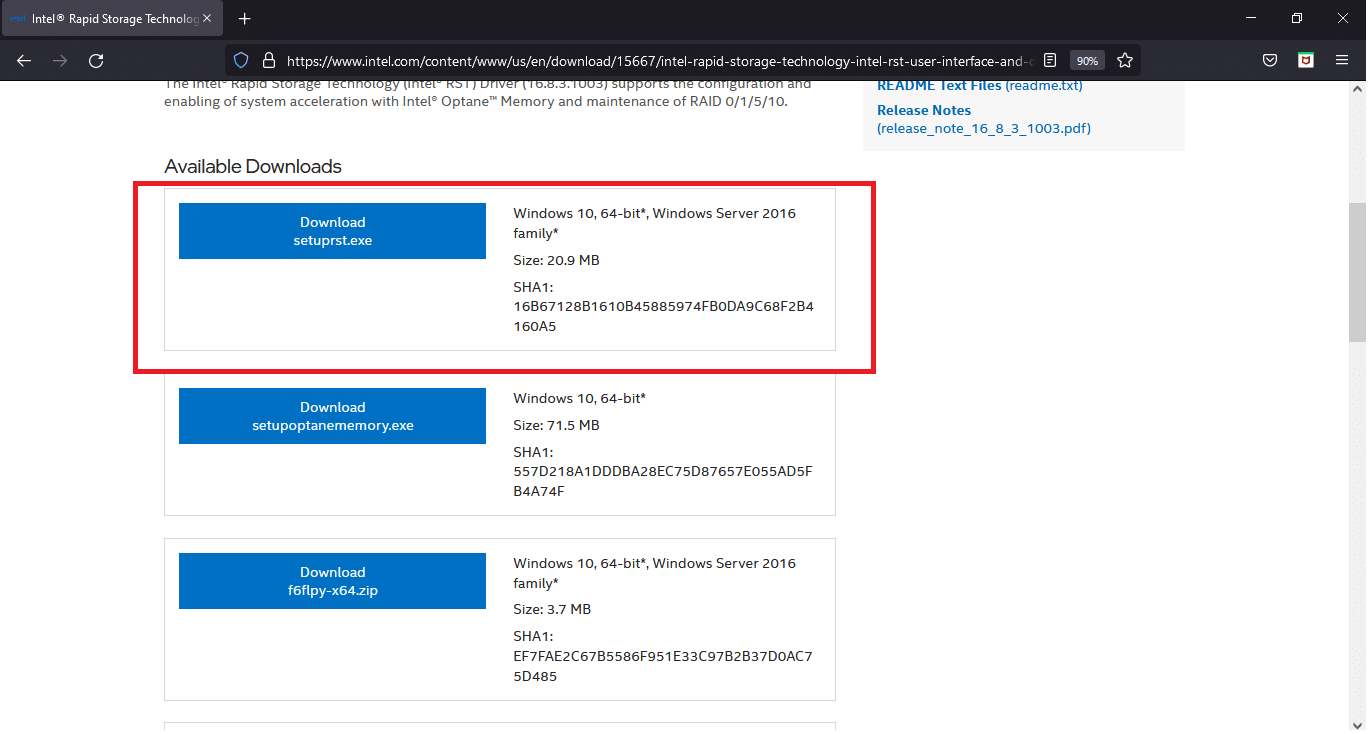
4. 单击我接受许可协议按钮中的条款开始下载过程。
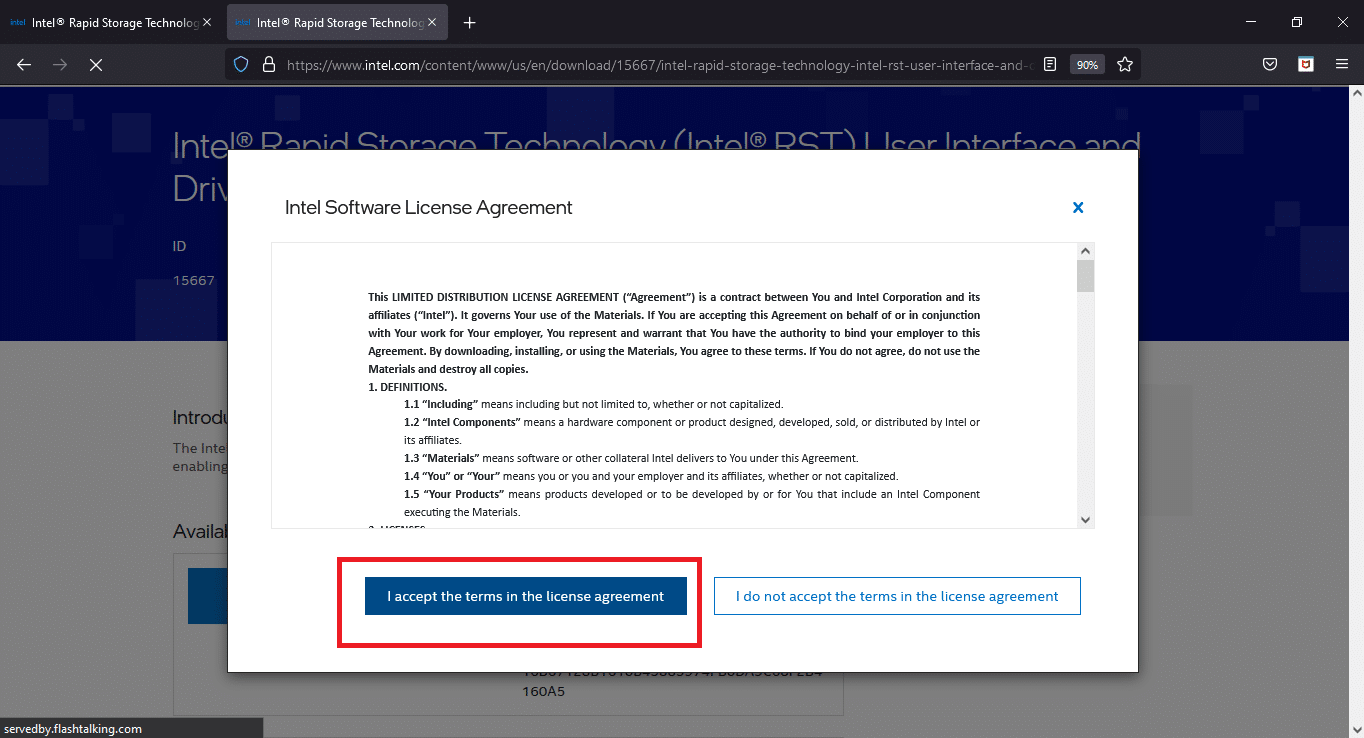
5. 下载完成后,单击setuprst.exe文件启动安装向导。
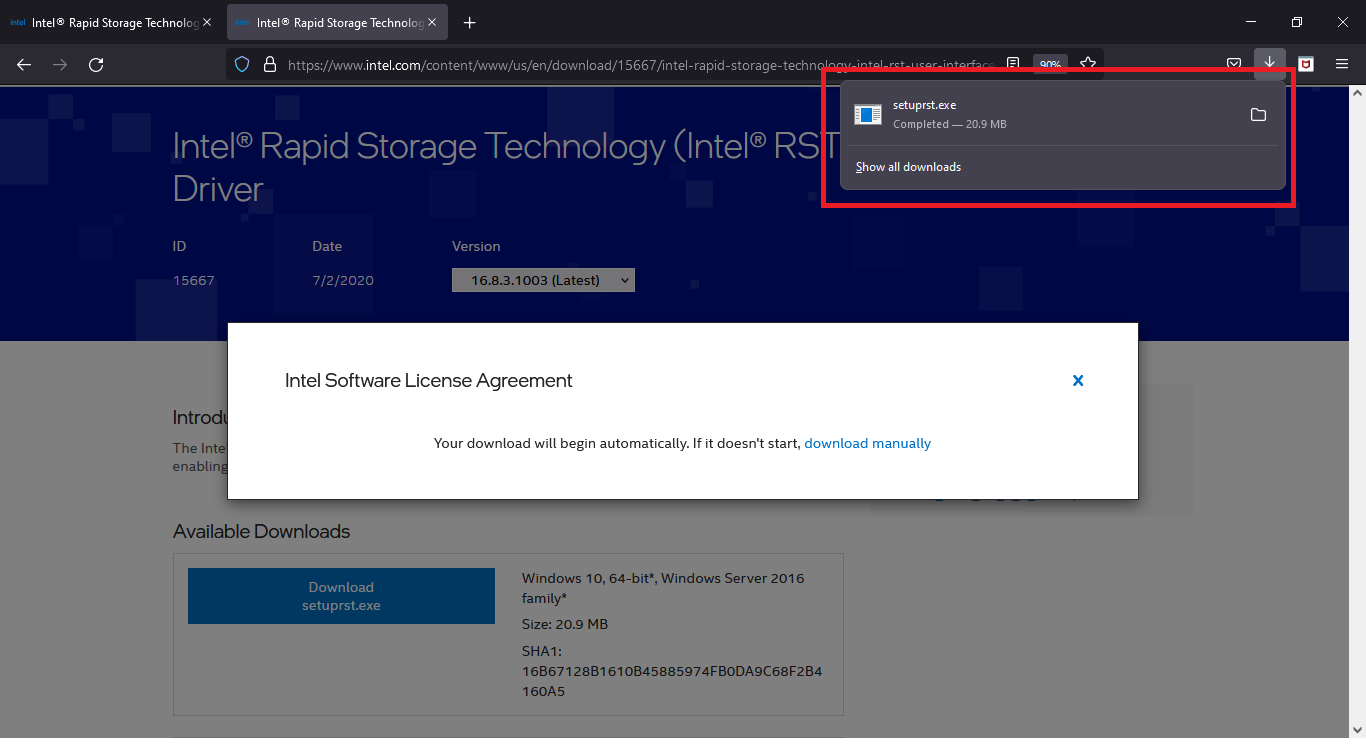
6. 单击下一步并按照屏幕上的说明完成安装最新的 IRST 驱动程序集。
7. 最后,重启你的电脑。
另请阅读:如何修复 Window 10 笔记本电脑白屏
方法 3:重新安装 IRST 驱动程序
在安装最新版本的 IRST 驱动程序之前,删除现有驱动程序以避免两个不同版本之间可能出现的任何冲突非常重要。 当前的驱动程序很可能已损坏,因此会在您的计算机上提示 BSOD 错误。 这可能是由于多种因素造成的,例如:
- 存在恶意软件和病毒
- 最近的 Windows 更新安装不正确
- 最新 Windows 版本中的错误等。
因此,要在您的 PC 上重新安装 IRST 驱动程序,请按照以下步骤修复 iaStorA.sys BSOD 错误:
1. 同时按下Windows + Q 键并输入设备管理器。 然后,单击打开。
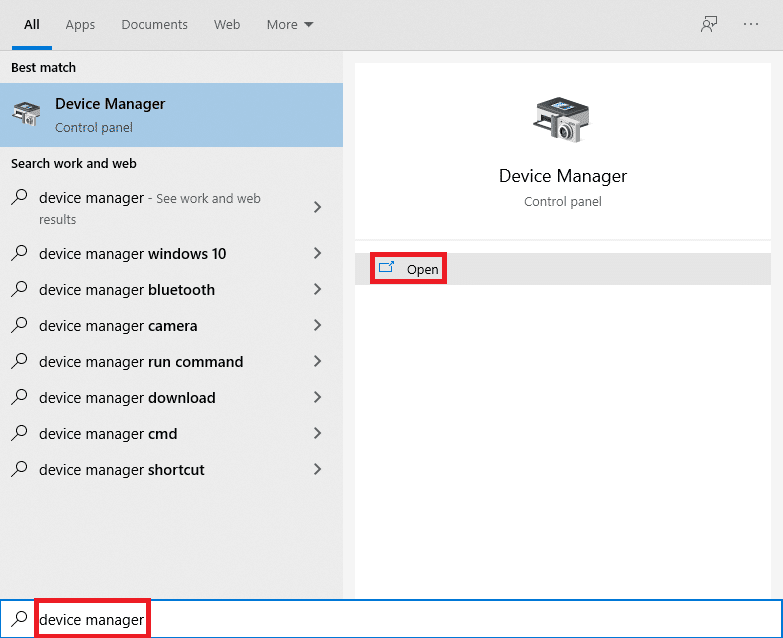
2. 双击IDE ATA/ATAPI 控制器以展开列表,如图所示。
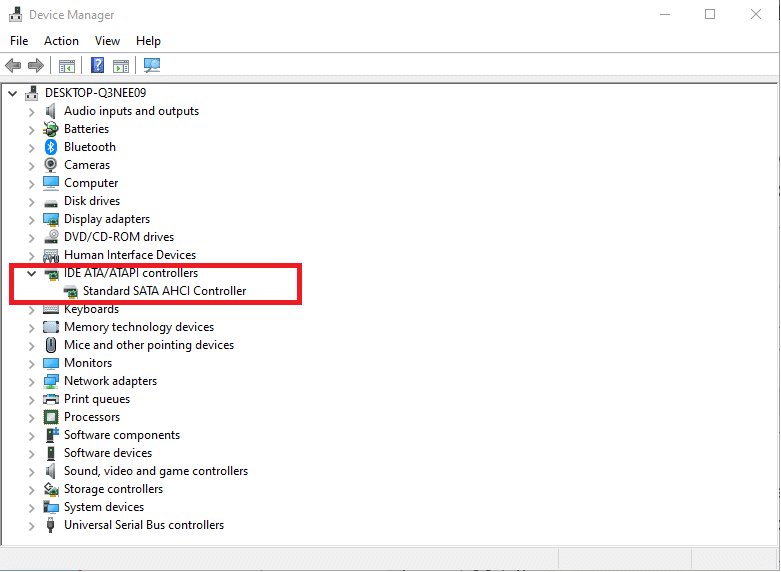
3. 右键单击您的设备驱动程序(例如标准 SATA AHCI 控制器)并从上下文菜单中选择卸载设备,如下所示。

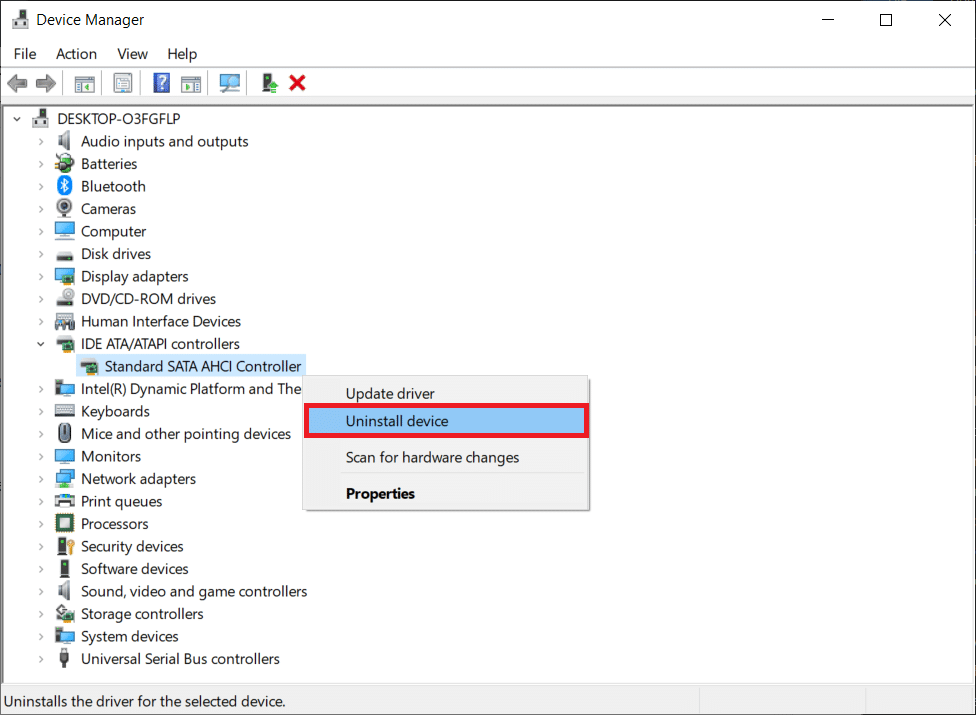
4. 取消选中删除此设备的驱动程序软件选项,然后单击卸载按钮。
5. 如果在IDE ATA/ATAPI 控制器类别下列出了多个设备,请对所有设备重复相同的操作。
6. 最后,重新启动您的 Windows 10 PC。
7. 转到设备管理器并单击扫描硬件更改图标,如下所示。
注意:确保您的 Internet 连接正常工作,因为 Windows 将在下次启动时自动查找驱动程序并安装它们。
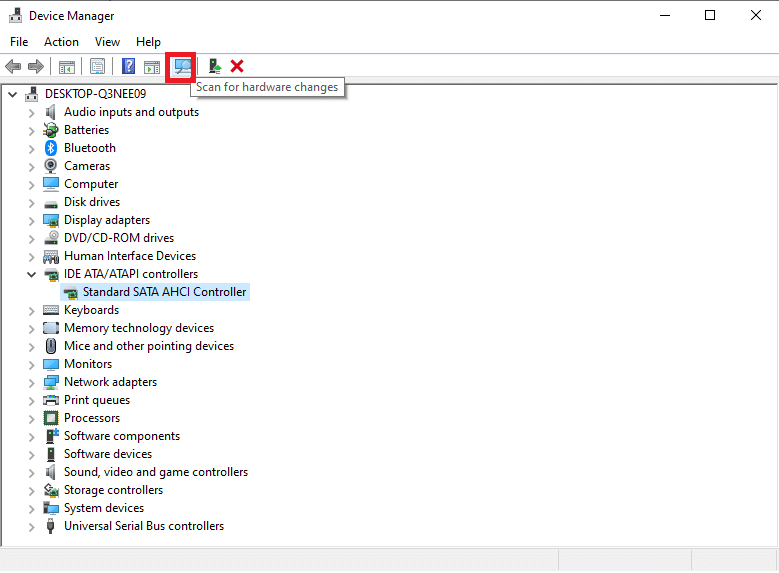
方法 4:删除旧 Windows 文件夹
更新 Windows 时,会自动创建一个文件夹,其中包含以前操作系统的文件。 因此,如果这些文件中有任何错误,将导致 BSOD iastora.sys Windows 10 错误。 按照给定的步骤删除旧的操作系统文件:
1. 按Windows 键,键入命令提示符并单击以管理员身份运行。
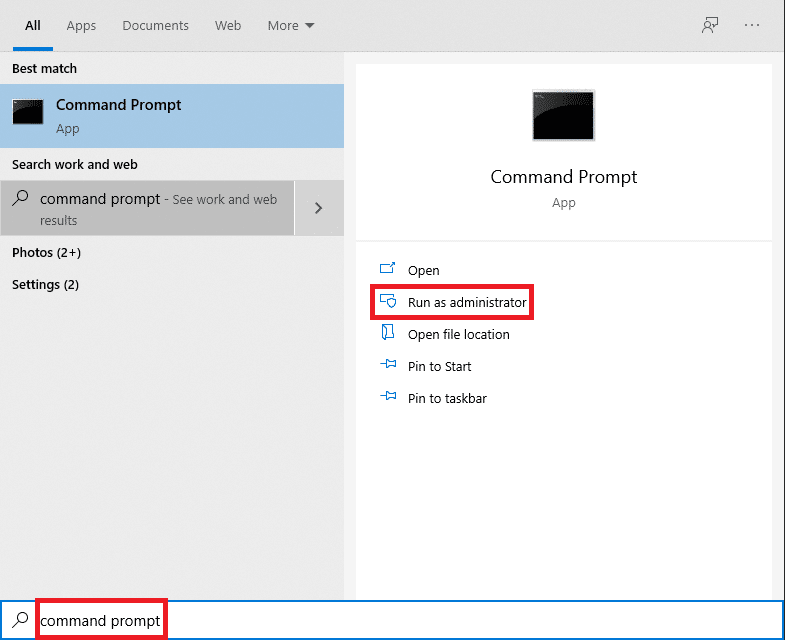
2.执行以下命令删除windows.old文件夹并在每个之后按Enter :
属性 -r -a -s -h C:Windows.old /S /D RD /S /Q %SystemDrive%windows.old
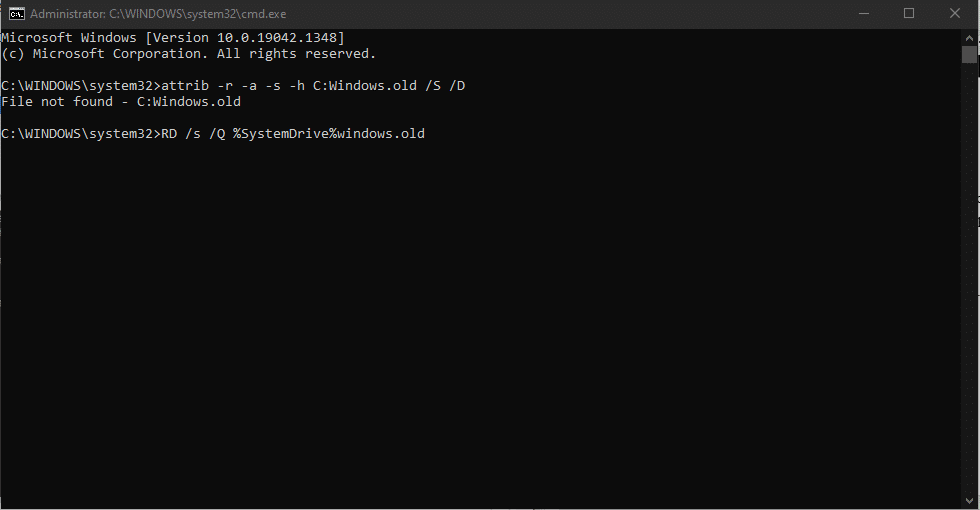
3. 删除文件夹后,重新启动电脑,然后重试。
另请阅读:如何在 Windows 10 中删除 Win 安装文件
方法 5:删除冲突的第三方应用程序
有时,最近安装的第三方应用程序可能会导致此 iaStorA.sys Windows 10 蓝屏错误代码。 因此,首先,按照我们关于如何在 Windows 10 中启动到安全模式的指南启动到安全模式。然后,按照给定的步骤操作:
1. 同时按下Windows + I 键启动设置。
2.从给定的图块中选择应用程序
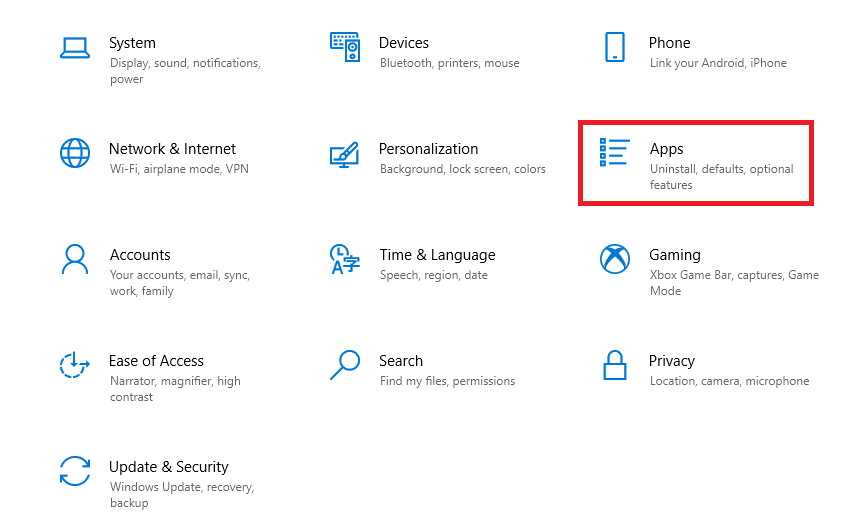
3. 在右窗格中的应用程序和功能下,选择引起冲突的第三方应用程序,然后单击卸载按钮将其删除。
注意:我们在下面以CCleaner为例。
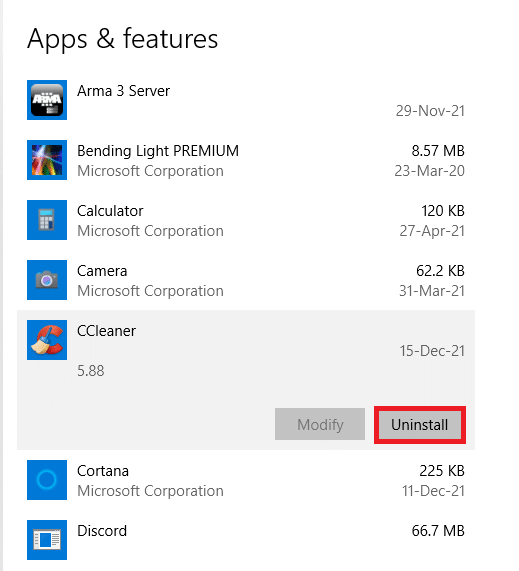
4.卸载所有麻烦的应用程序后,重新启动PC 。
方法 6:恢复 Windows 10 电脑
如果问题仍然存在,请尝试将您的 Windows 10 PC 恢复到没有 s=问题的状态。 使用您的备份映像文件将系统文件恢复到以前的文件以修复 iaStorA.sys BSOD 错误,如下所述:
注意:这仅适用于您之前创建了系统还原点。
1. 同时按下Windows + Q 键,输入system restore point ,然后按Enter 键。
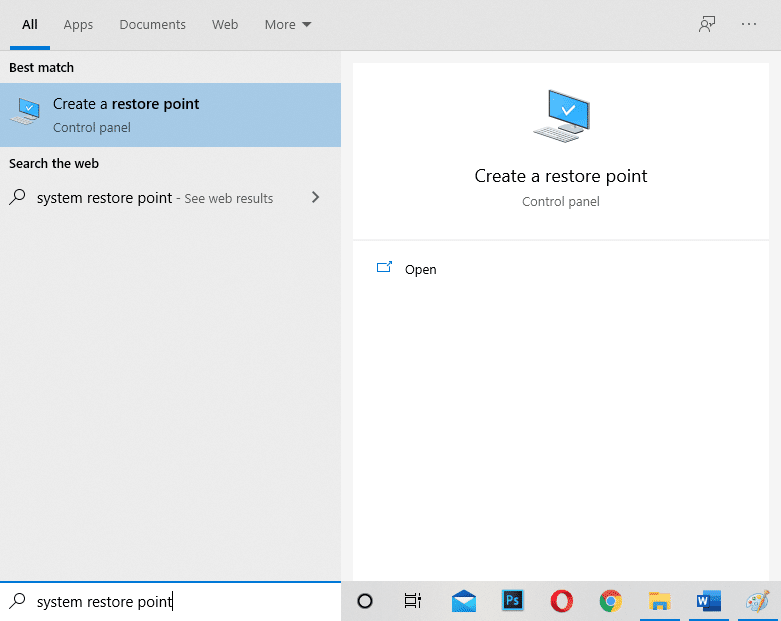
2. 转到系统保护选项卡并单击系统还原...按钮,如图所示。
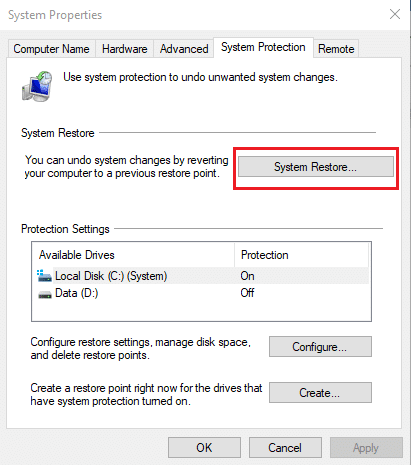
3. 单击系统还原窗口中的下一步> 按钮。
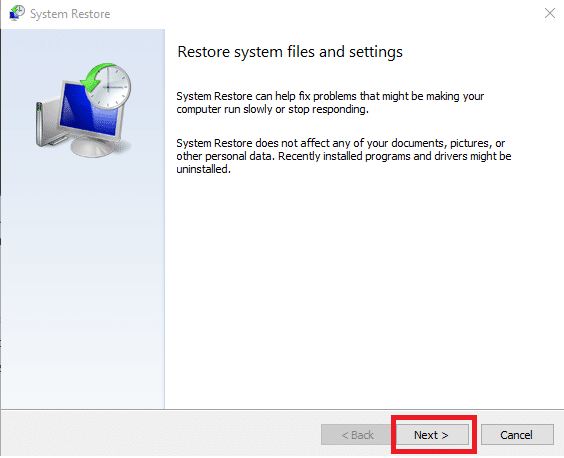
4.选择还原点并单击扫描受影响的程序以检测Windows系统中的损坏文件。
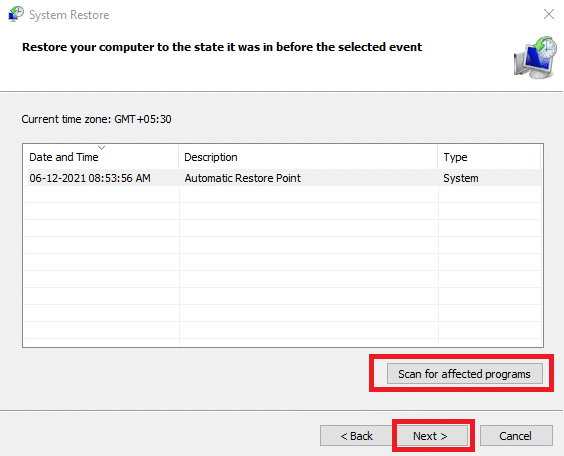
5. 然后,单击下一步 >按钮。
6. 最后,点击完成进行恢复。
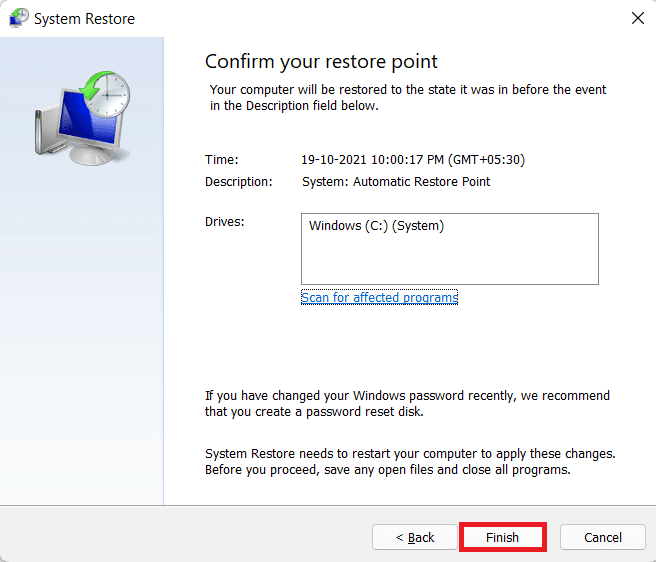
7. 恢复后,重启你的电脑。
另请阅读:修复 Windows 10 黄屏死机
方法 7:重置 Windows PC
以上修复应该已经摆脱了 iaStorA.sys 蓝屏问题。 如果没有,您唯一的选择是重置 Windows 或完全执行全新安装。 重置必然会解决大多数 Windows 问题,因为它将所有设置、系统文件和应用程序、驱动程序等恢复到默认状态。
注意:建议备份所有数据,因为重置文件会删除系统文件和文件夹。
1. 同时按Windows + I 键打开Windows 设置。
2. 接下来,单击更新和安全磁贴。
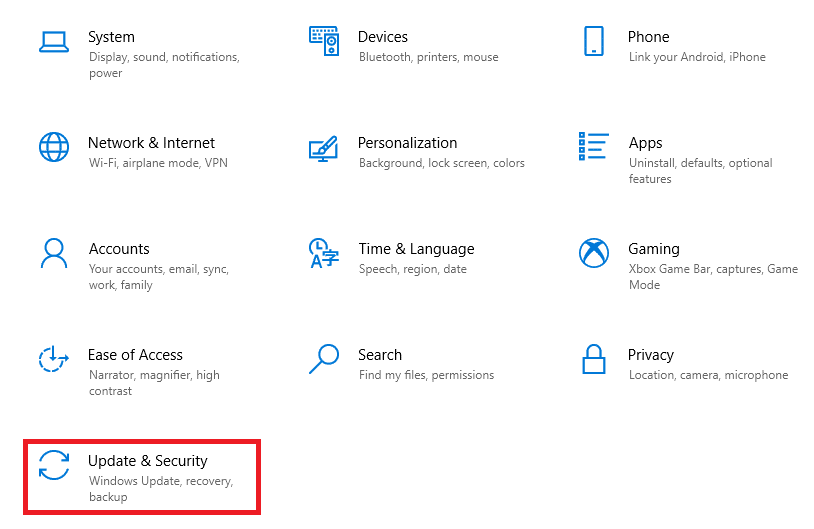
3. 导航到左侧窗格中的恢复菜单。
4. 最后,单击“重置此 PC ”部分下的“开始”按钮。
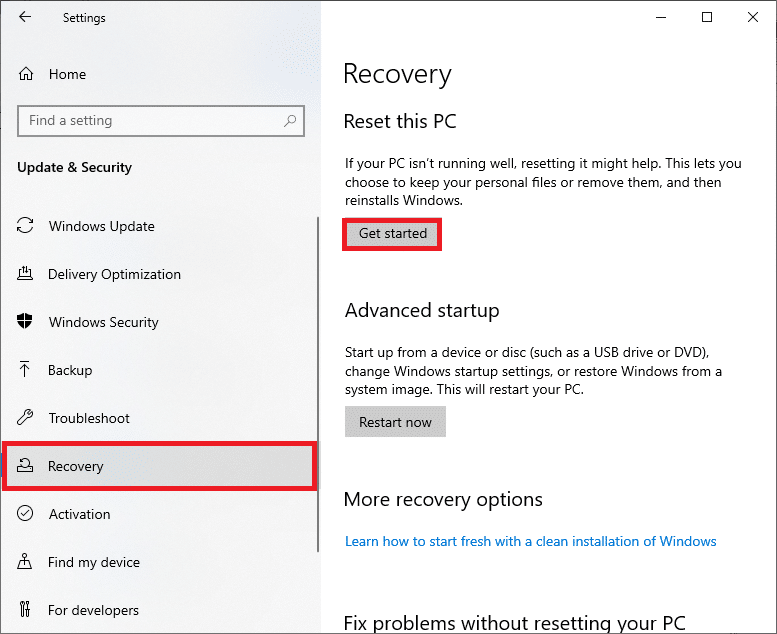
5. 选择以下两个选项之一:保留我的文件或删除所有内容,最好是前者。
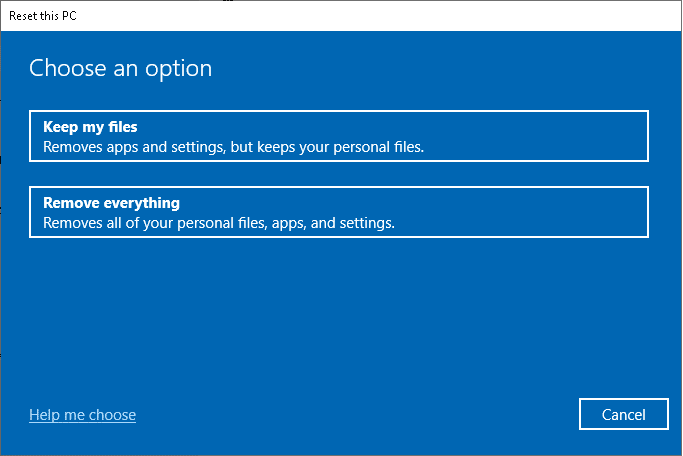
6.按照屏幕上的说明重置您的计算机并永久解决上述错误。
阅读我们关于如何修复 Windows 10 蓝屏错误的文章,以阅读解决此类问题的其他常见解决方案。
受到推崇的:
- 如何在 Windows 11 中隐藏 WiFi 网络名称
- 修复硬盘驱动器未在 Windows 10 中显示
- 修复 Windows 11 上的更新错误 0x80888002
- 修复在 Windows 10 上未检测到笔记本电脑摄像头
希望本文能帮助您修复 Windows 10 上的 BSOD 错误 iaStorA.sys。让我们知道哪种方法最适合您。 此外,如果您对本文有任何疑问/建议,请随时将它们放在评论部分。
